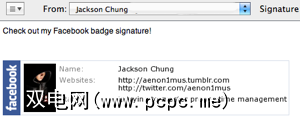
在撰写本文时,已为Snow Leopard更新了名为SignatureProfiler的插件,但在最近几个月中,我恢复使用可靠的旧文本作为我的电子邮件签名-直到今天。
我最近发现了如何使用我的Facebook个人资料徽章作为签名来整理电子邮件。它非常简洁,就像所有Facebook徽章一样,您可以根据自己的喜好轻松对其进行自定义。我们将在一段时间内完成所需的步骤。现在,我想指出一些事情。
首先,此技巧旨在用于Mac的默认桌面邮件应用程序Mail中。它不需要任何附加插件即可工作,但是您需要在Mail中设置电子邮件帐户。其次,您还需要将帐户与签名配对-此时,文本就可以了,这并不重要,因为将要替换文本。最后,您将需要TextWrangler,这是一个免费的支持HTML的文本编辑器或任何其他HTML编辑器。
让我们开始吧,登录到您的Facebook个人资料,然后向下滚动直到您看到以下链接:
如果您以前从未创建过徽章,请继续创建一个。这非常简单,您只需要按照屏幕上的说明进行操作即可。在这种情况下,水平徽章最有效。在徽章中添加您喜欢的任何内容:您的姓名,个人资料图片,状态,您的网站等等!完成后,预览徽章。如果您对创建感到满意,请单击“保存"。在下一个屏幕上,您将看到共享选项。单击“其他",将显示徽章的代码。单击一次,然后按Command + C将其复制到剪贴板。
打开TextWranger或您选择的任何HTML编辑器,然后将代码粘贴到新文档中。看起来应该像这样:
请注意,我已经选择了代码的一部分,而这实际上并不是您签名所必需的。它为您的个人资料添加了一个链接,并为其他人创建了自己的徽章添加了另一个链接。它看起来不会很漂亮,因此我们将其删除。删除无用的位后,它应该是这样。
好吧,为了方便起见,我们现在要在签名上方添加一个空格。此时,在电子邮件和签名之间添加一个空格要容易得多;无需在编写电子邮件后多次按Enter键。将
 
我们快完成了。我们现在要做的就是从代码中删除width和height属性。通过将属性保留在那里,我们告诉Mail,无论如何,签名必须是宽度和高度。实际上,Facebook徽章的尺寸会根据您的状态,链接等而变化。因此,请删除此部分代码:
最后,我们准备保存HTML文件。单击文件,然后单击另存为。键入任何名称,后跟“ .html",如屏幕截图所示。选择“桌面"作为目标,然后单击“保存"。
双击生成的文件,该文件应在Safari中打开。检查是否一切正常,然后将其保存为Web存档-单击“文件",“另存为",然后选择“ Web存档"作为格式。再次,确保已选择“桌面"作为目标位置,然后单击“保存"。
再做一点,我们就完成了。还记得我之前提到的您应该已经在Mail中的电子邮件帐户上附加了签名吗?好吧,如果您还没有创建一个,建议您立即进行操作,因为我们会寻找它。打开一个新的Finder窗口,然后浏览至〜/ Library / Mail / Signatures。如果您只设置了1个电子邮件帐户,则那里至少应有2个文件。一个文件的格式应为.webarchive。
要检查它是否确实是您的电子邮件签名,请双击该文件并将其显示在Safari中(Snow Leopard用户可以使用Quick Look)。确定要替换为Facebook徽章的签名后,请复制文件名。矿山看起来像“ FED17D3A-AC4C-490D-93CB-80634BD2A114"。使用它来重命名刚刚保存在桌面上的webarchive文件。重命名后,单击并将其拖到“签名"文件夹中。 Finder会询问您是否确定要替换现有文件,请单击“是"。
我们已经完成。重新启动Mail并旋转一下。撰写一封新邮件,您的签名应该出现。
那有多容易?无需插件,其他软件或专家技能!对于我们也希望使用其Facebook个人资料作为电子邮件签名的非Mac朋友,我相信Saikat的帖子将教您一两个关于将HTML集成到Gmail中的知识。
您将如何使用电子邮件签名?
标签: Apple Mail 电子邮件提示 Facebook HTML








